| Nós nos esforçamos para localizar nosso site em tantas línguas quanto possível, no entanto esta página está traduzido usando o Google Translate máquina. | perto |
-
-
produtos
-
recursos
-
suporte
-
empresa
-
Login
-
ReviverSoft
Answers
Obtenha respostas de nossa
Comunidade de especialistas em informática-
Página Principal
-
Recursos
-
Perguntas & Respostas
- Revertida para o Windows 8.1, mas de configuração para MS Office 2013 não está sendo instalado. Diz Verifique se o seu OS ver
Revertida para o Windows 8.1, mas de configuração para MS Office 2013 não está sendo instalado. Diz Verifique se o seu OS ver
 eu gosto esta pergunta0 Like ItSeguirversão do Windows agora é 8.1, mas deve ser compatível ainda.
eu gosto esta pergunta0 Like ItSeguirversão do Windows agora é 8.1, mas deve ser compatível ainda.
Sem MS Office 2013, não pode executar qualquer trabalho.Sistema operacional:Responda a esta perguntamelhor respostaOi Daan,
A maneira mais fácil de descobrir se você tem clique-to-run ou não-lo para verificar as atualizações do Windows já instaladas. Se houver atualizações visível qualquer escritório, então você tem a instalação 'normal'. Se não houver nenhum, então você tem Click-to-Run.
Você já tentou executar o exe installatie como um administrador?
Então rightclick na exe e escolha "Executar como administrador". Desative malwarebytes durante a instalação.
Se ainda assim não funcionar, você pode tentar as correções abaixo para instalar MS Office 2013 no seu PC:
Fix 1: reinstalar o Office em um PC através do Programa de Uso Doméstico
- Ir para microsofthup.com .
- Selecione o link Histórico de Pedidos, no canto superior direito da página.
- Digite o endereço de correio electrónico de trabalho que você usou para comprar o Office. Isto irá enviar um e-mail para si mesmo que contém um link para o seu histórico de pedidos.
- No e-mail que você recebe, selecione o link para ver o seu histórico de pedidos.
- Na página web Histórico de Pedidos, selecione o número do pedido.
- Na página web de detalhes do pedido, selecione o botão Instalar para o Office, Visio ou Project.
Pelo Gabinete padrão 2016 instala a versão de 32 bits do Office.
No entanto, dado que muitos computadores pessoais estão executando versões do Windows de 64 bits, é importante decidir se deseja instalar a versão de 64 bits do Office ou continuar a usar 32-bit.
Você não pode instalar versões de 64 bits do Office lado-a-lado com versões de 32 bits do Office, ou aplicativos do Office autônomos de 32 bits, como a versão do Visio ou Projeto 32-bit. Da mesma forma, você não pode instalar side-by-side de 32 bits com 64 bits.
Por exemplo, se você instalado anteriormente a versão do Office 2013 de 32 bits, e você deseja instalar a versão do Office 2016 de 64 bits, você deve primeiro desinstalar a versão de 32-bit.
Comece a instalação do Office- Ir para www.office.com/myaccount~~V . Se você não estiver conectado com a conta Microsoft associado à sua cópia do Office fazer isso agora. Se você estiver conectado com uma conta diferente, sair disso e entrar novamente com a conta Microsoft correto.
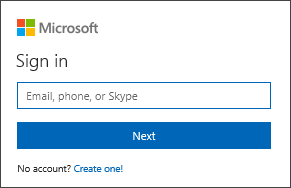
- Selecione o idioma e instalar opções. (Para um Office 2013 instalação, selecione adicionais opções de instalação e, em seguida, avance para o passo 4).

- Na Língua e instalar página de opções, selecione o link, adicionais instalar opções.
- Nas outras versões da sessão Office, seleccione Escritório - 64-bit a partir da lista drop-down e selecione Instalar.
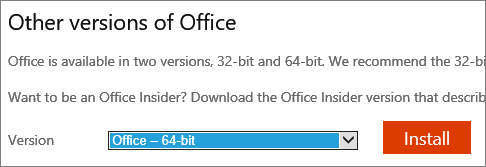 NOTA: Se você receber uma mensagem que diz: "Pare, você deve esperar para instalar o Office 2016" significa o Office detectou um problema de compatibilidade com outra coisa instalado no seu computador. Selecione o porquê link na mensagem de erro Saiba ou consulte o Solução de problemas seção abaixo.
NOTA: Se você receber uma mensagem que diz: "Pare, você deve esperar para instalar o Office 2016" significa o Office detectou um problema de compatibilidade com outra coisa instalado no seu computador. Selecione o porquê link na mensagem de erro Saiba ou consulte o Solução de problemas seção abaixo. - Dependendo do seu navegador, vá para o pop instalar-se que aparece na parte inferior da página e clique em Executar (no Internet Explorer), Setup (no Chrome) ou Save File (no Firefox).

- Sua instalação é concluída quando você vê a frase "Você está tudo pronto! Office está instalado agora" e uma animação desempenha para mostrar-lhe onde encontrar os aplicativos do Office em seu computador. Siga as instruções na janela, por exemplo Clique em Iniciar> Todos os apps para ver onde as suas aplicações são, e selecione Fechar.

- Comece a usar um aplicativo do Office imediatamente abrindo qualquer aplicativo como o Word ou Excel. Na maioria dos casos, o Office é activada uma vez que você iniciar um aplicativo e depois que você concorda com os termos de licença clicando em Aceitar.
- Escritório pode activar automaticamente. Se você vir o Assistente de activação do Microsoft Office, siga as instruções para ativar o Office. Se você precisar de ajuda, consulte a ativar o Office 365, o Office 2016, ou Office 2013 .

Saudações,
Lokesh
- 1 Resposta
Antigas
O mais novo
Votos
Não há respostas ainda.
Bem-vindo ao Reviversoft Answers
Respostas ReviverSoft é um lugar para fazer qualquer pergunta que você tem sobre o seu computador e tê-lo respondido pela comunidade de especialistas.Poste sua pergunta
Faça sua pergunta para a comunidade agoraQuestões similares
Tive Driver Reviver desde Janeiro de 2013 e ele só começou a dar-me esta mensagem de erro hoje em 6 de outubro de 2013.RESPOSTAS VISTA19Mostrar questão completoApparemment vous ne pouvez corriger Que da 10 erreursRESPOSTAS VISTA9Mostrar questão completoderramar désactiver la mémoire virtuelle: Clic droit sur Ordinateur "Propriétés" Ensuite "parametros système Avances". Dans la partie Performances, parametros sur camarilha. Dans l'Onglet Avance de performances, partie "Mémoire virtuelle" modificador sur camarilha Ça va afficher quelle quantité de mémoire virtuelle et à quel endroit ... si c'est sur C:, clique sur la ligne C: et choisis "aucun fichier d'échange" puis Definir Ferme en validant OK par, Aplicada OK et redémarre la máquinaRESPOSTAS VISTA1Mostrar questão completoProblemas com o seu PC?Conclua uma verificação gratuita do PC usando Driver Reviver agora.TransferirIniciar varredura grátisEmpresa| Sócios| EULA| Informações Legais| Não venda/compartilhe minhas informações| Gerenciar meus cookiesCopyright © 2025 Corel Corporation. Todos os direitos reservados. Termos de uso | Privacidade | Cookies -
